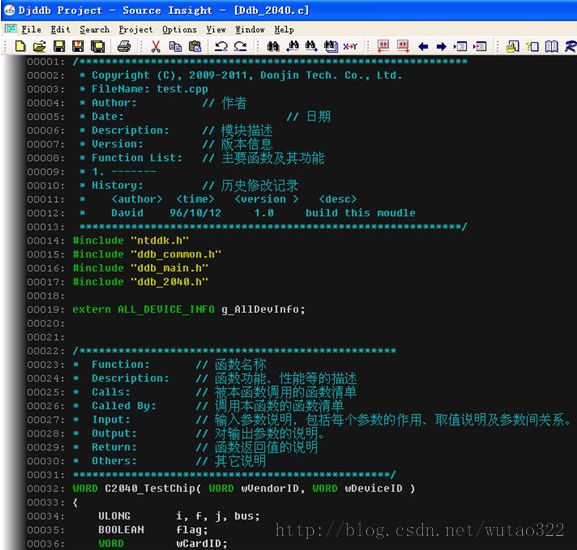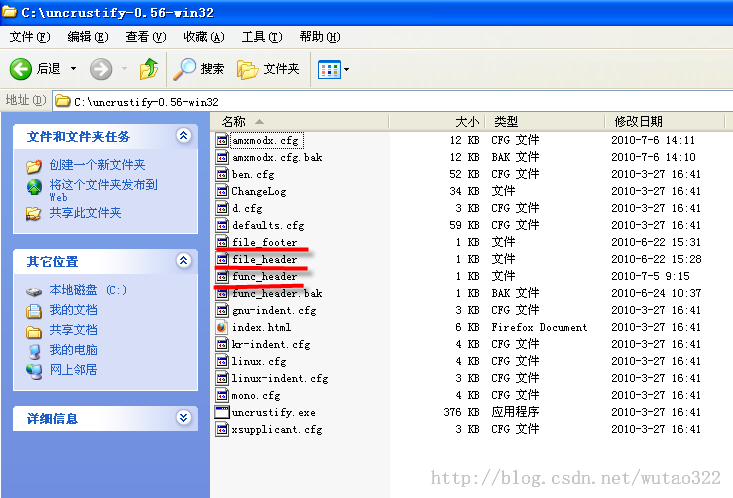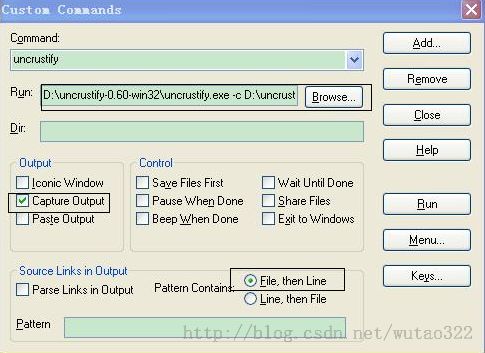- g711a音频编码记录
写了个安卓wavpcmhttp直播流的程序。客户端采用sdl2直接播放pcm.工作的很好,但是,非常耗费带宽差不多100kb/s的网速。非常不利于外网的音频传输。尝试用zlib压缩,效果不尽理想。只压缩成90%。节约了1/10带宽遂放弃。尝试了安卓端mp3直播,效果不错,差不多带宽30kb/s。但是mp3有个很大的问题,就是延迟增大了几秒。研究了下wav压缩音频格式,发觉还有g711a,这个算法比
- windows隐藏与克隆账号
进击的木头
渗透windows隐藏用户
1.使用命令提示符建立简单的隐藏用户点击“开始”→“运行”,输入“CMD”运行“命令提示符”,输入“netusertest$123456/add”,回车,成功后会显示“命令成功完成”。接着输入“netlocalgroupadministratorstest$/add”回车,这样我们就利用“命令提示符”成功得建立了一个用户名为“test$”,密码为“123456”的简单“隐藏账户”,并且把该隐藏账户
- 通达信 智尊多空擒底系统 - 综合趋势交易指标主图
q125500612
通达信指标python前端通达信指标
用法说明:基本信息显示:在K线图右上角显示个股所属行业(HYBLOCK)、地域(DYBLOCK)和概念(GNBLOCK)信息均线系统:包含5/10/20/60/120/250日多条均线用于判断不同周期的趋势方向买卖信号:"↖注意买入":当满足多个条件时提示买入机会"双买"信号:当现价同时上穿买筹和卖筹线时提示"智尊擒底":出现底部信号时提示顶部预警:"见顶":短期顶部信号"大顶":重要顶部信号"危
- 十八、windows系统安全---利用Hydra获得账号密码
midsummer_woo
Windows系统安全安全windows
环境靶机:windowsserver2012攻击机:kalilinux靶机环境密码为弱口令设定登录失败的次数锁定用户账号,关闭密码复杂度步骤1.在kali上探测目标主机(可在目标主机通过ipconfig查看目标主机IP)是否开启445端口nmap192.168.99.105-p4452.使用hydra对已知的administrator账号进行爆破(注意pass.txt的路径)hydra-ladmi
- AAC / G711A / PCM 音频格式解析
孤独冰刃
音频编码解码
Android利用AudioTrack录制和播放PCM格式音频:publicclassPCMTalk{privateAudioRecordaudioRecord;privateintsampleRate;privateintchannel;privateByteBufferrecordBuf;privateAudioTracktrack;publicPCMTalk(intsampleRate,in
- 人们开始向 AI 倾诉, Claude 正变成 “树洞“
Code Agent
AIAgent人工智能
大家好,这里是CodeAgent.当AI不再只是生产力工具,它还能成为情绪的出口吗?──────Start──────今天看到一篇有趣的文章,讲的是:Anthropic分享了Claude用户如何与AI展开深层情感对话的真实情况.他们通过匿名化系统Clio,分析了450万次ClaudeFree与Pro用户的真实对话.主要集中在下面几个方面:心理咨询(Counseling)生活建议(Advice)情绪
- MCP 中间件机制正式发布:FastMCP 的「责任链」进化
Code Agent
中间件mcp人工智能AI编程
大家好,这里是CodeAgent为了让AgentService具备更强的扩展性与可维护性,FastMCP在2.9.0版本中正式引入了MCPMiddleware(中间件)机制。MCPmiddlewareisapowerfulconceptthatallowsyoutoaddcross-cuttingfunctionalitytoyourFastMCPserver.Unliketraditionalw
- 使用 SQLite 和 Brighter 实现发件箱模式
actor_dev
c#.netbrightersqlite
简介本指南演示如何使用SQLite和.NET8,结合Brighter库实现**发件箱模式(OutboxPattern)**,以确保数据库更新与消息发布之间的事务一致性。项目目标处理CreateNewOrder命令,在事务成功时发布两个事件(OrderPlaced,OrderPaid)。如果发生错误(例如业务规则冲突),则回滚数据库更改和消息发布。要求.NET8+使用Podman(或Docker)运
- Elixir 中的状态管理:进程、Agent 与 GenServer 实践
actor_dev
elixirerlangstate
简介当我第一次学习Elixir时,我曾困惑于如何管理状态。与通过可变全局变量实现状态管理的命令式语言不同,Elixir的不可变数据模型和基于BEAM虚拟机的并发设计要求采用不同的方法。本文将探讨Elixir中状态的处理方式。上下文:BEAM虚拟机与并发Elixir运行在专为高并发和容错设计的BEAM虚拟机上。受Actor模型启发,BEAM将进程视为通过消息传递通信的轻量级实体。由于数据不可变,状态
- 在Brighter中通过PostgreSQL实现出站箱模式
actor_dev
c#.netbrighterpostgresqloutbox
介绍在我们之前对SQLServer使用出站箱(Outbox)模式的探索基础上,本文将该模式适配到PostgreSQL,并探讨其局限性。目标是确保数据库更新与消息发布之间的事务一致性。我们将使用.NET8、Brighter和PostgreSQL实现跨分布式系统的订单创建与事件发布。项目本项目的核心是发送一个创建订单的命令。当订单成功创建后,会发布两条消息OrderPlaced与OrderPaid。若
- 使用 MySQL 和 Brighter 实现出站箱模式
actor_dev
.netc#brighterrabbitmqmysql发件箱模式
简介本指南演示了如何使用Brighter库在MySQL和.NET8中实现Outbox模式(出站箱模式),以确保数据库更新和消息发布之间的事务一致性。项目目标处理一个CreateNewOrder命令,并且只有在事务成功时才发布两个事件(OrderPlaced,OrderPaid)。如果发生错误(例如业务规则冲突),则数据库更改和消息发布都将回滚。要求.NET8+Podman(或Docker)运行本地
- Cloud Events:事件驱动架构的未来标准化
actor_dev
cloudevents事件驱动分布式系统云事件
简介我长期致力于为Brighter项目做出贡献。这是一个用于构建消息通信应用程序的.NET/C#框架,设计目标涵盖从简单的内存内通信到微服务等分布式系统间的复杂互操作性。在这个过程中,我接触到了大量技术和规范。现在,随着版本10的发布,Brighter正迈出重要一步:我们引入了对CloudEvents的原生支持。这不仅仅是一个小版本更新,而是旨在实现异构环境之间的无缝集成。背景想象你在选择一个消息
- 一文搞懂JS中数组与对象的几种循环方式
前端没钱
前端基础与进阶javascript开发语言ecmascript
文章目录一、引言二、数组的循环方式2.1for循环:最经典的遍历手段2.2forEach循环:简洁的数组迭代器2.3map循环:强大的数组映射工具2.4forof循环:ES6的迭代新宠2.5filter循环:精准的数据筛选器2.6every循环:全量条件判断专家2.7some循环:存在性条件探测器2.8find循环:快速查找首个满足项三、对象的循环方式3.1forin循环:遍历对象的基础工具3.2
- 【51单片机四位数码管从0循环显示到99,每0.5秒增加一个数字,打击键计数】2022-6-11
智者知已应修善业
51单片机单片机蓝桥杯经验分享笔记c语言嵌入式硬件
缘由#include"REG52.h"unsignedcharcodesmgduan[]={0x3f,0x06,0x5b,0x4f,0x66,0x6d,0x7d,0x07,0x7f,0x6f,0x77,0x7c,0x39,0x5e,0x79,0x71,0,64,15,56};//共阴0~F消隐减号unsignedcharJs=0,miao=0;//中断计时秒分时毫秒unsignedintshu=0
- JavaScript深入理解与实战:作业6详解
红廉骑士兽
本文还有配套的精品资源,点击获取简介:本次作业深入探讨了JavaScript编程语言的基础语法、函数与闭包、对象与原型链、事件与DOM操作、异步编程、ES6新特性、框架与库的使用、性能优化以及调试与测试。JavaScript在Web开发中扮演关键角色,通过学习上述知识点,学生将能够提升Web应用开发技能,优化代码性能,并进行有效的代码调试与测试。1.JavaScript基础语法介绍与实战1.1Ja
- HtmlEx:HTML高级开发与实战指南
浮华ya
本文还有配套的精品资源,点击获取简介:HTML是创建网页的基础,而"HtmlEx"项目旨在提升开发者的HTML技能。内容包括HTML5新特性,CSS和JavaScript的深入集成,表单元素的使用和验证,多媒体支持,Web组件,SEO优化,无障碍性实践,HTML模板语言使用,以及与后端框架的集成。通过实践讲解,让开发者在网页开发中更加得心应手。1.HTML基本结构与元素1.1HTML文档结构解析H
- 研究生养成计划5月1日
学习:《机器人操作系统》作者:刘相权,张万杰第一章,第二章笔记ROS虽然被称为操作系统,但是真正底层的任务调度,编译,寻址等任务还是由Linux操作系统完成——ROS是一个运行在Linux上的次级操作系统。双系统建议空间在100G以上,分区如下:如果有条件/:这个分区可以设置的大一些截图:shift+prtsc+Fn截取某个区域的图片内容/微信截图Alt+a命令行使用(1)调出终端程序,命令行上下
- Jupyter常见操作(持续更新)
Morning的呀
jupyter
Jupyter常见操作(持续更新)本文主要整理一些常见的或者比较简单的Jupyter操作,尽量保证一次性整理出来,方便需要但是忘记的情况下可以直接查,希望能当字典。1.查看Jupyter内核jupyterkernelspeclist2.使用指定内核condaactivate+“内核名称”例:condaactivated2l-env3.启动Jupyterjupyternotebook
- 什么叫精通C++
diaoqu4574
常用的面向对象复用模型设计、常用的数据结构设计、常用的操作系统知识、内存管理、多线程互斥,然后能够很轻松的应用现有的软件模块和开发库,比如用开源的库(例如log4cpp),购买的其他公司的接口模块等,能够和容易上手应用一个你从未涉足的开发平台(比如从vc转到symbian,转到qt),开发令老板比较满意的程序模块.十足的自信心+强烈的求知欲+对Programming&&CPP的执着+百折不挠的钻研
- Python 的内置函数 object
IMPYLH
python笔记
Python内建函数列表>Python的内置函数objectPython的内置函数object是Python中最基础的类,它是所有类的基类。在Python中,所有的类都直接或间接地继承自object类。object类提供了一些默认的方法和属性,这些方法和属性可以被所有Python对象使用。基本特性继承关系:所有Python类默认都继承自object。例如,定义一个空类时,实际上它已经隐式地继承了o
- Python 的内置函数 open
IMPYLH
python笔记
Python内建函数列表>Python的内置函数openPython的内置函数open()是用于打开文件的重要函数,它提供了与文件系统交互的基本接口。该函数返回一个文件对象(fileobject),可用于读取、写入或追加文件内容。函数签名open(file,mode='r',buffering=-1,encoding=None,errors=None,newline=None,closefd=Tr
- Vue2(二)绑定样式、条件渲染、列表渲染、监视数据原理
DogEgg_001
Vue2vue.js前端javascript
目录一、绑定样式1.绑定class样式2.绑定style样式二、条件渲染1.v-show渲染方式2.v-if渲染方式三、列表渲染1.v-for(1)遍历数组*(2)遍历对象*(3)遍历字符串(4)遍历指定次数2.Key原理和作用3.列表过滤4.列表排序四、Vue监测数据变化的原理1.不能监测到变化的情况(1)无法检测通过索引修改数组的操作*(2)无法检测数组和对象的新增2.Vue监测数据的原理(1
- 安装MySQL数据库
H03004
adb
学习过程与安装步骤下载MySQL:访问MySQL官网(https://dev.mysql.com/downloads/mysql/)。根据你的操作系统选择合适的版本下载。对于Windows用户,推荐下载带有图形界面安装向导的版本;对于Linux用户,则可以选择基于命令行的安装包。安装MySQL:对于Windows用户,运行下载的安装文件,按照向导提示完成安装。在安装过程中,需要设置root用户的密
- Java线程池任务提交与线程数量变化规则详解
2501_91537435
javajavapython开发语言
Java线程池任务提交与线程数量变化规则详解一、线程池核心参数回顾在深入探讨线程数量变化规则前,我们先回顾线程池的四个核心参数:ThreadPoolExecutorexecutor=newThreadPoolExecutor(corePoolSize,//核心线程数maximumPoolSize,//最大线程数keepAliveTime,//空闲线程存活时间unit,//时间单位workQueue
- Neo4j 图数据库安装教程(2024最新版)—— Windows / Linux / macOS 全平台指南
2501_91537435
图数据库neo4j数据库windows
Neo4j图数据库安装教程(2024最新版)——Windows/Linux/macOS全平台指南Neo4j是目前最流行的图数据库(GraphDatabase),广泛应用于社交网络、推荐系统、知识图谱等领域。本文将详细介绍Windows、Linux和macOS三大平台的Neo4j安装方法,并包含配置优化、基础使用示例和常见问题解决。一、Neo4j简介1.什么是Neo4j?Neo4j是一个高性能的No
- 数据恢复原理深度解析:从二进制碎片到完整文件
数据恢复原理深度解析:从二进制碎片到完整文件数据恢复看似神奇,实则是计算机科学与数字取证技术的精妙结合。本文将深入剖析数据恢复的核心原理,带您了解被删除文件如何"起死回生"的技术奥秘。一、存储介质的数据记录原理1.磁性存储(HDD)的数据印记磁畴取向:硬盘通过磁畴的南北极方向表示0和1读写头悬浮:纳米级高度的磁头不接触盘片(3-5nm)实际案例:即使格式化后,磁畴的物理状态仍可通过MFM(磁力显微
- Fabric.js:让网页图形动起来的魔术师!
DT——
其他fabricjavascript运维
Fabric.js:赋予Canvas生命的魔术师之手在网页开发的世界里,图形的创建与操作就像一场精心编排的魔术表演。当我们想要在网页上呈现出绚丽多彩、灵活多变的矢量图形时,原生Canvas虽能实现基础功能,却常常因开发效率低、交互实现复杂等问题,让开发者们头疼不已。而今天要给大家介绍的Fabric.js,就像是一位神奇的魔术师,轻轻挥动魔杖,就能赋予Canvas无限的生命力!1.Fabric.js
- Vue列表渲染与数据监测原理
tianzhiyi1989sq
vue.jsjavascript前端
一、v-for指令详解v-for是Vue中最常用的指令之一,用于遍历展示列表数据。它的基本语法是:v-for="(val,key)inxxx":key="key",其中in也可以替换为of。1.1基本用法v-for可以遍历多种数据类型:人员列表{{index}}:{{p.name}}-{{p.age}}车辆信息{{key}}:{{val}}字符信息{{index}}:{{char}}数字{{ind
- Luckysheet Excel xlsx 导入导出互相转换
HelloAldis
Javaluckysheetxlsxexceljava
LuckysheetExcelxlsx导入导出互相转换LuckysheetExcelxlsx的导入导出互相转换使用方法支持功能列表LuckysheetExcelxlsx的导入导出互相转换Luckysheet支持在线编辑表格,但官方不支持Luckysheet导出为Excelxlsx,也不支持Excelxlsx导入,也就是Luckysheetjson无法同xlsx格式互相转换,现在给大家介绍一个好用的
- 信创适配实践:ARM64 架构 KylinOS 系统下 Docker 部署 Nginx 及跨架构数据迁移全攻略
H03004
架构dockernginx
目录一、信创背景与实践价值二、环境筹备:ARM64+KylinOS基础配置(一)系统预检:锁定架构与版本(二)Docker安装:适配KylinOS的踩坑指南1.依赖预处理(解决KylinOS源差异)2.配置ARM64专属镜像源3.安装与加速优化4.验证安装三、Nginx容器全流程:从镜像到运维(一)镜像选择:ARM64适配的核心逻辑(二)容器启动:参数解析与权限踩坑1.启动命令(含持久化挂载)2.
- java封装继承多态等
麦田的设计者
javaeclipsejvmcencapsulatopn
最近一段时间看了很多的视频却忘记总结了,现在只能想到什么写什么了,希望能起到一个回忆巩固的作用。
1、final关键字
译为:最终的
&
- F5与集群的区别
bijian1013
weblogic集群F5
http请求配置不是通过集群,而是F5;集群是weblogic容器的,如果是ejb接口是通过集群。
F5同集群的差别,主要还是会话复制的问题,F5一把是分发http请求用的,因为http都是无状态的服务,无需关注会话问题,类似
- LeetCode[Math] - #7 Reverse Integer
Cwind
java题解MathLeetCodeAlgorithm
原题链接:#7 Reverse Integer
要求:
按位反转输入的数字
例1: 输入 x = 123, 返回 321
例2: 输入 x = -123, 返回 -321
难度:简单
分析:
对于一般情况,首先保存输入数字的符号,然后每次取输入的末位(x%10)作为输出的高位(result = result*10 + x%10)即可。但
- BufferedOutputStream
周凡杨
首先说一下这个大批量,是指有上千万的数据量。
例子:
有一张短信历史表,其数据有上千万条数据,要进行数据备份到文本文件,就是执行如下SQL然后将结果集写入到文件中!
select t.msisd
- linux下模拟按键输入和鼠标
被触发
linux
查看/dev/input/eventX是什么类型的事件, cat /proc/bus/input/devices
设备有着自己特殊的按键键码,我需要将一些标准的按键,比如0-9,X-Z等模拟成标准按键,比如KEY_0,KEY-Z等,所以需要用到按键 模拟,具体方法就是操作/dev/input/event1文件,向它写入个input_event结构体就可以模拟按键的输入了。
linux/in
- ContentProvider初体验
肆无忌惮_
ContentProvider
ContentProvider在安卓开发中非常重要。与Activity,Service,BroadcastReceiver并称安卓组件四大天王。
在android中的作用是用来对外共享数据。因为安卓程序的数据库文件存放在data/data/packagename里面,这里面的文件默认都是私有的,别的程序无法访问。
如果QQ游戏想访问手机QQ的帐号信息一键登录,那么就需要使用内容提供者COnte
- 关于Spring MVC项目(maven)中通过fileupload上传文件
843977358
mybatisspring mvc修改头像上传文件upload
Spring MVC 中通过fileupload上传文件,其中项目使用maven管理。
1.上传文件首先需要的是导入相关支持jar包:commons-fileupload.jar,commons-io.jar
因为我是用的maven管理项目,所以要在pom文件中配置(每个人的jar包位置根据实际情况定)
<!-- 文件上传 start by zhangyd-c --&g
- 使用svnkit api,纯java操作svn,实现svn提交,更新等操作
aigo
svnkit
原文:http://blog.csdn.net/hardwin/article/details/7963318
import java.io.File;
import org.apache.log4j.Logger;
import org.tmatesoft.svn.core.SVNCommitInfo;
import org.tmateso
- 对比浏览器,casperjs,httpclient的Header信息
alleni123
爬虫crawlerheader
@Override
protected void doGet(HttpServletRequest req, HttpServletResponse res) throws ServletException, IOException
{
String type=req.getParameter("type");
Enumeration es=re
- java.io操作 DataInputStream和DataOutputStream基本数据流
百合不是茶
java流
1,java中如果不保存整个对象,只保存类中的属性,那么我们可以使用本篇文章中的方法,如果要保存整个对象 先将类实例化 后面的文章将详细写到
2,DataInputStream 是java.io包中一个数据输入流允许应用程序以与机器无关方式从底层输入流中读取基本 Java 数据类型。应用程序可以使用数据输出流写入稍后由数据输入流读取的数据。
- 车辆保险理赔案例
bijian1013
车险
理赔案例:
一货运车,运输公司为车辆购买了机动车商业险和交强险,也买了安全生产责任险,运输一车烟花爆竹,在行驶途中发生爆炸,出现车毁、货损、司机亡、炸死一路人、炸毁一间民宅等惨剧,针对这几种情况,该如何赔付。
赔付建议和方案:
客户所买交强险在这里不起作用,因为交强险的赔付前提是:“机动车发生道路交通意外事故”;
如果是交通意外事故引发的爆炸,则优先适用交强险条款进行赔付,不足的部分由商业
- 学习Spring必学的Java基础知识(5)—注解
bijian1013
javaspring
文章来源:http://www.iteye.com/topic/1123823,整理在我的博客有两个目的:一个是原文确实很不错,通俗易懂,督促自已将博主的这一系列关于Spring文章都学完;另一个原因是为免原文被博主删除,在此记录,方便以后查找阅读。
有必要对
- 【Struts2一】Struts2 Hello World
bit1129
Hello world
Struts2 Hello World应用的基本步骤
创建Struts2的Hello World应用,包括如下几步:
1.配置web.xml
2.创建Action
3.创建struts.xml,配置Action
4.启动web server,通过浏览器访问
配置web.xml
<?xml version="1.0" encoding="
- 【Avro二】Avro RPC框架
bit1129
rpc
1. Avro RPC简介 1.1. RPC
RPC逻辑上分为二层,一是传输层,负责网络通信;二是协议层,将数据按照一定协议格式打包和解包
从序列化方式来看,Apache Thrift 和Google的Protocol Buffers和Avro应该是属于同一个级别的框架,都能跨语言,性能优秀,数据精简,但是Avro的动态模式(不用生成代码,而且性能很好)这个特点让人非常喜欢,比较适合R
- lua set get cookie
ronin47
lua cookie
lua:
local access_token = ngx.var.cookie_SGAccessToken
if access_token then
ngx.header["Set-Cookie"] = "SGAccessToken="..access_token.."; path=/;Max-Age=3000"
end
- java-打印不大于N的质数
bylijinnan
java
public class PrimeNumber {
/**
* 寻找不大于N的质数
*/
public static void main(String[] args) {
int n=100;
PrimeNumber pn=new PrimeNumber();
pn.printPrimeNumber(n);
System.out.print
- Spring源码学习-PropertyPlaceholderHelper
bylijinnan
javaspring
今天在看Spring 3.0.0.RELEASE的源码,发现PropertyPlaceholderHelper的一个bug
当时觉得奇怪,上网一搜,果然是个bug,不过早就有人发现了,且已经修复:
详见:
http://forum.spring.io/forum/spring-projects/container/88107-propertyplaceholderhelper-bug
- [逻辑与拓扑]布尔逻辑与拓扑结构的结合会产生什么?
comsci
拓扑
如果我们已经在一个工作流的节点中嵌入了可以进行逻辑推理的代码,那么成百上千个这样的节点如果组成一个拓扑网络,而这个网络是可以自动遍历的,非线性的拓扑计算模型和节点内部的布尔逻辑处理的结合,会产生什么样的结果呢?
是否可以形成一种新的模糊语言识别和处理模型呢? 大家有兴趣可以试试,用软件搞这些有个好处,就是花钱比较少,就算不成
- ITEYE 都换百度推广了
cuisuqiang
GoogleAdSense百度推广广告外快
以前ITEYE的广告都是谷歌的Google AdSense,现在都换成百度推广了。
为什么个人博客设置里面还是Google AdSense呢?
都知道Google AdSense不好申请,这在ITEYE上也不是讨论了一两天了,强烈建议ITEYE换掉Google AdSense。至少,用一个好申请的吧。
什么时候能从ITEYE上来点外快,哪怕少点
- 新浪微博技术架构分析
dalan_123
新浪微博架构
新浪微博在短短一年时间内从零发展到五千万用户,我们的基层架构也发展了几个版本。第一版就是是非常快的,我们可以非常快的实现我们的模块。我们看一下技术特点,微博这个产品从架构上来分析,它需要解决的是发表和订阅的问题。我们第一版采用的是推的消息模式,假如说我们一个明星用户他有10万个粉丝,那就是说用户发表一条微博的时候,我们把这个微博消息攒成10万份,这样就是很简单了,第一版的架构实际上就是这两行字。第
- 玩转ARP攻击
dcj3sjt126com
r
我写这片文章只是想让你明白深刻理解某一协议的好处。高手免看。如果有人利用这片文章所做的一切事情,盖不负责。 网上关于ARP的资料已经很多了,就不用我都说了。 用某一位高手的话来说,“我们能做的事情很多,唯一受限制的是我们的创造力和想象力”。 ARP也是如此。 以下讨论的机子有 一个要攻击的机子:10.5.4.178 硬件地址:52:54:4C:98
- PHP编码规范
dcj3sjt126com
编码规范
一、文件格式
1. 对于只含有 php 代码的文件,我们将在文件结尾处忽略掉 "?>" 。这是为了防止多余的空格或者其它字符影响到代码。例如:<?php$foo = 'foo';2. 缩进应该能够反映出代码的逻辑结果,尽量使用四个空格,禁止使用制表符TAB,因为这样能够保证有跨客户端编程器软件的灵活性。例
- linux 脱机管理(nohup)
eksliang
linux nohupnohup
脱机管理 nohup
转载请出自出处:http://eksliang.iteye.com/blog/2166699
nohup可以让你在脱机或者注销系统后,还能够让工作继续进行。他的语法如下
nohup [命令与参数] --在终端机前台工作
nohup [命令与参数] & --在终端机后台工作
但是这个命令需要注意的是,nohup并不支持bash的内置命令,所
- BusinessObjects Enterprise Java SDK
greemranqq
javaBOSAPCrystal Reports
最近项目用到oracle_ADF 从SAP/BO 上调用 水晶报表,资料比较少,我做一个简单的分享,给和我一样的新手 提供更多的便利。
首先,我是尝试用JAVA JSP 去访问的。
官方API:http://devlibrary.businessobjects.com/BusinessObjectsxi/en/en/BOE_SDK/boesdk_ja
- 系统负载剧变下的管控策略
iamzhongyong
高并发
假如目前的系统有100台机器,能够支撑每天1亿的点击量(这个就简单比喻一下),然后系统流量剧变了要,我如何应对,系统有那些策略可以处理,这里总结了一下之前的一些做法。
1、水平扩展
这个最容易理解,加机器,这样的话对于系统刚刚开始的伸缩性设计要求比较高,能够非常灵活的添加机器,来应对流量的变化。
2、系统分组
假如系统服务的业务不同,有优先级高的,有优先级低的,那就让不同的业务调用提前分组
- BitTorrent DHT 协议中文翻译
justjavac
bit
前言
做了一个磁力链接和BT种子的搜索引擎 {Magnet & Torrent},因此把 DHT 协议重新看了一遍。
BEP: 5Title: DHT ProtocolVersion: 3dec52cb3ae103ce22358e3894b31cad47a6f22bLast-Modified: Tue Apr 2 16:51:45 2013 -070
- Ubuntu下Java环境的搭建
macroli
java工作ubuntu
配置命令:
$sudo apt-get install ubuntu-restricted-extras
再运行如下命令:
$sudo apt-get install sun-java6-jdk
待安装完毕后选择默认Java.
$sudo update- alternatives --config java
安装过程提示选择,输入“2”即可,然后按回车键确定。
- js字符串转日期(兼容IE所有版本)
qiaolevip
TODateStringIE
/**
* 字符串转时间(yyyy-MM-dd HH:mm:ss)
* result (分钟)
*/
stringToDate : function(fDate){
var fullDate = fDate.split(" ")[0].split("-");
var fullTime = fDate.split("
- 【数据挖掘学习】关联规则算法Apriori的学习与SQL简单实现购物篮分析
superlxw1234
sql数据挖掘关联规则
关联规则挖掘用于寻找给定数据集中项之间的有趣的关联或相关关系。
关联规则揭示了数据项间的未知的依赖关系,根据所挖掘的关联关系,可以从一个数据对象的信息来推断另一个数据对象的信息。
例如购物篮分析。牛奶 ⇒ 面包 [支持度:3%,置信度:40%] 支持度3%:意味3%顾客同时购买牛奶和面包。 置信度40%:意味购买牛奶的顾客40%也购买面包。 规则的支持度和置信度是两个规则兴
- Spring 5.0 的系统需求,期待你的反馈
wiselyman
spring
Spring 5.0将在2016年发布。Spring5.0将支持JDK 9。
Spring 5.0的特性计划还在工作中,请保持关注,所以作者希望从使用者得到关于Spring 5.0系统需求方面的反馈。